 Vim 技巧 - 重复上一次 substitute 命令
Vim 技巧 - 重复上一次 substitute 命令
注:本文大部分功能 VSCodeVim 均不支持,只有 s//~/ 支持
有的时候,我们可能要修正 substitute 命令的执行范围。原因多种多样,有可能是由于在第一次尝试运行 substitute 命令时犯了错,也有可能是我们想在另一个缓冲区中再次运行相同的命令。我们可以利用一些快捷方式更容易地重复 substitute 命令。
# 在整个文件范围内重复面向行的替换操作
假设我们刚刚执行完以下命令(其作用范围为当前行):
➾:s/target/replacement/g
突然,我们意识到了失误,应该加上前缀 % 才对。幸好该命令没有造成什么不良后果。
接下来,我们只需输入 g&(参见:h g&),即可在整个文件的范围内重复这条命令。在效果上,它等同于以下命令:
➾:%s//~/&
这条命令可以详解为如下指令:用同样的标志位、同样的替换字符串、同样的查找模式以及新的执行范围 %,重复上一次 substitute 命令。换句话说,该命令表示在整个文件的范围内重复上一次替换操作。
当你下次再碰到某条 substitute 命令除了没加 % 前缀之外,其余都正确的时候,不妨试一试 g&。
# 修正 substitute 命令的执行范围
看一下这段代码:
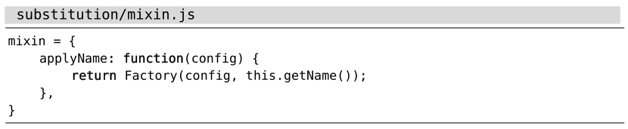
假设我们想把它扩展成以下模样:
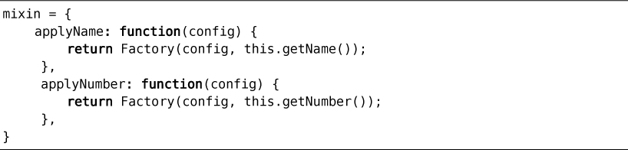
由于与现有的函数相比,新的 applyNumber 函数几乎没什么变化。因此,我们首先创建一份 applyName 函数的副本,然后用 substitute 命令将其中出现“Name”的地方改为“Number”。但下图所展示的操作流程有点问题。
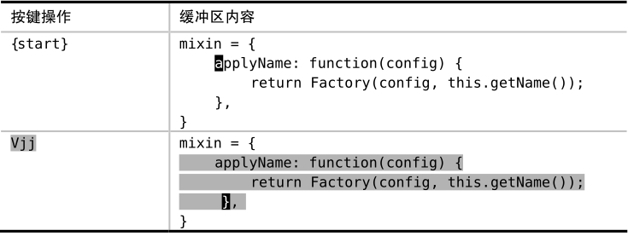
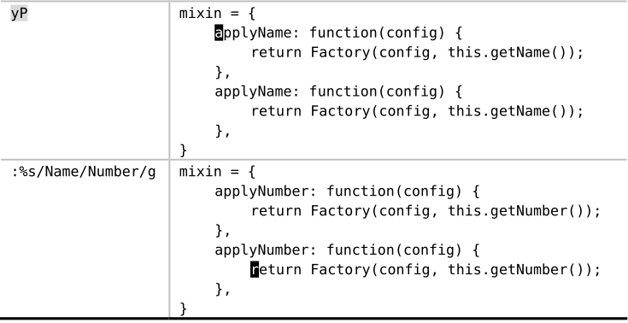
你能发现问题所在么?由于我们采用符号 % 作为范围值,从而导致每一处“Name”都被改成了“Number”。这样做显然不对,我们应该指定一个范围,限定 substitute 命令只作用于第二个函数(副本)中的那几行文本才对。
不用担心。我们可以先简单地撤销一下,然后再进行修正

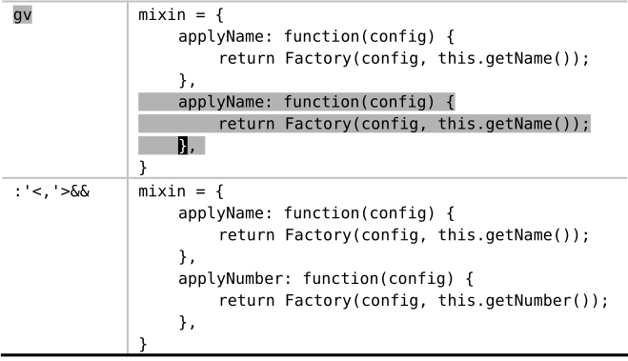
其中,gv 命令会激活可视模式,并重新将上次被选中的文本高亮起来。而当我们在可视模式下按输入 : 时,表示范围的 '<,'> 将被预先填充在命令行上,它限定了下一条命令只会在被选中的行上执行。
另外,我们需要解释一下 && 命令,因为这两处 & 符号的含义有所不同。前一个 & 作为 Ex 命令 :& 的组成部分,用作重复上一次的 :substitute 命令(参见:h :&),而第二个 & 则会重用上一次 :s 命令的标志位。
# 结论
我们总是可以指定一个新的范围,并使用 :&& 命令重新执行替换操作。至于上次用的范围是什么并不重要。具体来说,:&& 命令本身只作用于当前行,:'<,'>&& 会作用于高亮选区,而 :%&& 会作用于整个文件。正如我们已经看到的那样,g& 命令作为 :%&& 的快捷方式,使用起来会更方便一些。
# 修正 & 命令
& 命令是 :s 命令的同义词,用于重复上一次的替换操作。遗憾的是,不论我们使用什么标志位,& 命令都将忽略它们,这意味着本次替换的结果可能与上一次截然不同。
让 & 来触发 :&& 命令会更有用,因为后者会保留标志位,从而使得执行命令的结果始终如一。以下映射项旨在修正普通模式下的 & 命令,并为可视模式创建一个类似的命令。